解决电脑没有USB驱动的问题(如何安装USB驱动程序)
- 电器维修
- 2024-12-30
- 24
- 更新:2024-12-03 14:54:01
在现代社会中,电脑已经成为人们生活和工作中不可或缺的工具。而其中一个重要的功能就是连接外部设备,如鼠标、键盘、打印机等等,而这些设备通常需要使用USB接口进行连接。然而,有时我们可能会遇到电脑无法识别USB设备的问题,其中一个可能的原因就是缺少USB驱动程序。本文将介绍如何解决电脑没有USB驱动的问题。
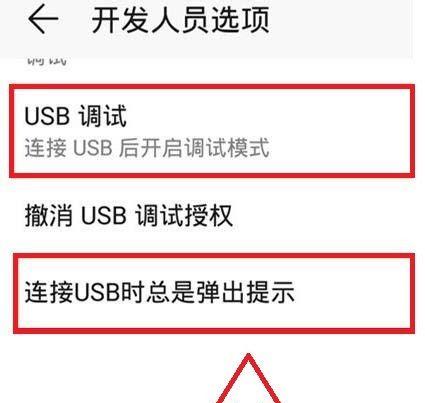
1.确认USB设备正常:
在开始解决问题之前,首先要确认USB设备本身是否正常。可以尝试在其他电脑上连接同一个USB设备,看是否可以正常识别和使用。

2.检查设备管理器:
进入电脑的设备管理器,查看是否有任何与USB设备相关的错误标志或黄色叹号。如果有,说明可能是USB驱动程序出了问题。
3.下载官方驱动程序:
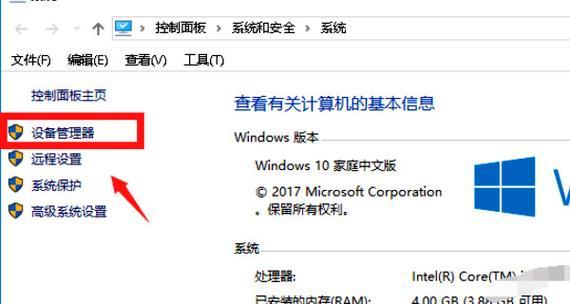
前往USB设备的官方网站,在支持或下载页面找到对应设备型号的驱动程序,并下载到本地。
4.安装驱动程序:
双击下载好的驱动程序文件,按照提示进行安装。在安装过程中,可能需要选择安装路径、同意用户协议等。
5.重启电脑:
安装完USB驱动程序后,一般需要重新启动电脑才能使驱动程序生效。
6.更新Windows系统:
如果安装了最新的USB驱动程序后问题仍然存在,可以考虑更新Windows系统。有时旧版本的系统可能无法兼容某些新设备,更新系统可以解决这个问题。
7.检查BIOS设置:
进入电脑的BIOS设置界面,确认是否启用了USB接口。有时候USB接口会被禁用,需要手动启用才能正常使用。
8.清除过时的驱动程序:
有时候,过时的驱动程序会与新的驱动程序冲突,导致USB设备无法正常识别。可以使用专业的驱动程序清理工具来删除过时的驱动程序。
9.检查硬件问题:
如果以上方法都无法解决问题,可能是电脑的USB接口存在硬件问题。可以尝试将USB设备连接到其他USB接口上,或者使用其他USB设备测试当前接口是否正常。
10.寻求专业帮助:
如果经过多次尝试仍无法解决问题,建议寻求专业的计算机维修师傅或联系电脑品牌的售后服务。
结论:
当电脑无法识别USB设备时,首先要确认USB设备本身是否正常。然后可以通过下载官方驱动程序、安装驱动程序、更新系统、检查BIOS设置等方法解决问题。如果问题仍然存在,可能是硬件问题,需要寻求专业帮助解决。只有正确安装USB驱动程序,才能使电脑正常识别和使用USB设备。











